このチュートリアルでは、Ubuntu 16.04サーバーに4imagesギャラリーをインストールして構成する方法を説明します。知らない人のために、4imagesはあなたができるフォトギャラリーです。アートワーク、写真、その他の画像をアップロードして管理します。これは、フォトアルバム、アートギャラリーを表示したり、訪問者がダウンロードできるデスクトップ壁紙を配布したりするのに最適です。4imagesGalleryは、プライベートおよび非商用で無料で使用できます。
この記事は、少なくともLinuxの基本的な知識があり、シェルの使用方法を知っていること、そして最も重要なこととして、サイトを独自のVPSでホストしていることを前提としています。インストールは非常に簡単で、はrootアカウントで実行されていますが、そうでない場合は、root権限を取得するためにコマンドに「sudo」を追加する必要があります。Ubuntu16.04サーバーに4imagesGalleryを段階的にインストールする方法を説明します。
Ubuntu16.04に4imagesギャラリーをインストール
手順1.まず、ターミナルで次のapt-getコマンドを実行して、すべてのシステムパッケージが最新であることを確認します。
sudo apt-get update sudo apt-get upgrade
ステップ2. LAMP(Linux、Apache、MariaDB、PHP)サーバーをインストールします。
Ubuntu 16.04 LAMPサーバーが必要です。LAMPがインストールされていない場合は、こちらのガイドに従ってください。また、必要なすべてのPHPモジュールをインストールしてください:
>sudo apt-get install php5 libapache2-mod-php5 php5-mcrypt php5-mysql php5-gd php5-curl
ステップ3.Ubuntuに4imagesギャラリーをインストールします。
最初に行うことは、4images Galleryのダウンロードページに移動し、4images Galleryの最新の安定バージョンをダウンロードすることです。この記事を書いている時点では、バージョン1.7です。 .13。
4images Galleryアーカイブをサーバーのドキュメントルートディレクトリに解凍します:
mkdir -p /var/www/html/ cd /var/www/html/ unzip 4images1.7.13.zip cd 4images cp -a * ..
いくつかのフォルダの権限を変更する必要があります:
chown -R www-data: /var/www/html/
ステップ4.4imagesギャラリー用にMariaDBを構成します。
デフォルトでは、MariaDBは強化されていません。mysql_secure_installationを使用してMariaDBを保護できます。 脚本。ルートパスワードを設定し、匿名ユーザーを削除し、リモートルートログインを禁止し、テストデータベースと安全なMariaDBへのアクセスを削除する各手順を注意深く読んでください。
mysql_secure_installation
次のように構成します:
- Set root password? [Y/n] y - Remove anonymous users? [Y/n] y - Disallow root login remotely? [Y/n] y - Remove test database and access to it? [Y/n] y - Reload privilege tables now? [Y/n] y
次に、MariaDBコンソールにログインし、4imagesギャラリーのデータベースを作成する必要があります。次のコマンドを実行します。
mysql -u root -p
これによりパスワードの入力を求められるので、MariaDBルートパスワードを入力してEnterキーを押します。データベースサーバーにログインしたら、次のデータベースを作成する必要があります。 4imagesギャラリーのインストール:
CREATE DATABASE 4images; GRANT ALL PRIVILEGES on 4images.* to '4images_user'@'localhost' identified by 'your_password'; FLUSH PRIVILEGES; exit
ステップ4.4imagesGallery用のApacheWebサーバーの構成。
Apacheで新しい仮想ホストディレクティブを作成します。たとえば、仮想サーバーに「4images.conf」という名前の新しいApache構成ファイルを作成します。
sudo a2enmod rewrite touch /etc/apache2/sites-available/4images.conf ln -s /etc/apache2/sites-available/4images.conf /etc/apache2/sites-enabled/4images.conf nano /etc/apache2/sites-available/4images.conf
次の行を追加します:
<VirtualHost *:80> ServerAdmin [email protected] DocumentRoot /var/www/html/ ServerName your-domain.com ServerAlias www.your-domain.com <Directory /var/www/html/> Options FollowSymLinks AllowOverride All Order allow,deny allow from all </Directory> ErrorLog /var/log/apache2/your-domain.com-error_log CustomLog /var/log/apache2/your-domain.com-access_log common </VirtualHost>
これで、Apache Webサーバーを再起動して、変更を行うことができます。
systemctl restart apache2.service
ステップ6.4imagesギャラリーにアクセスします。
4images GalleryはデフォルトでHTTPポート80で利用できます。お気に入りのブラウザを開き、http://yourdomain.com/に移動します。 またはhttp://server-ip/ インストールを完了するために必要な手順を完了します。ファイアウォールを使用している場合は、ポート80を開いて、コントロールパネルにアクセスできるようにしてください。
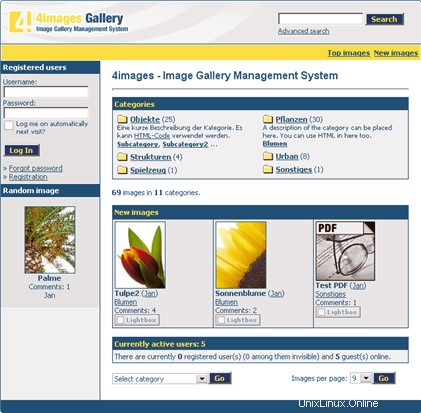
おめでとうございます!4imagesギャラリーが正常にインストールされました。ご利用いただきありがとうございます。 Ubuntu16.04システムに4imagesGalleryをインストールするためのこのチュートリアル。追加のヘルプや役立つ情報については、4imagesGalleryの公式Webサイトを確認することをお勧めします。